Getting Started
EENMALIGE AANKOOP
Na het activeren van het product is deze onbeperkt geldig voor maximaal 1 apparaat.
GEMAKKELIJKE INSTALLATIE
Na het aankopen van het digitale product ontvang je een makkelijke handleiding hoe je het product kunt installeren, mocht je toch nog vragen hebben dan zitten wij voor je klaar!
VOOR WINDOWS 10
Office 2019 is te gebruiken op Windows 10 computers. De installatie gaat makkelijk en binnen enkele minuten geniet je van de beste en nieuwste office ervaring.
Hoe installeer ik Microsoft office 2019?
Het installeren van Microsoft Office Professional Plus 2019 is erg simpel, je kunt gemakkelijk de onderstaande stappen volgen, toch nog vragen? Je kunt via hier altijd contact met ons opnemen per mail of via de chat.
Stap 1: Office downloaden
Klik hieronder op de download button om het office pakket te downloaden in jouw voorkeurstaal, na het downloaden kun je doorgaan naar Stap 2.
Stap 2: Open het bestand
Na het downloaden kun je het bestand openen door het bestand Setup te openen. Krijg je niet het juist bestand te zien? Klik dan met de rechtermuisknop op het gedownloade bestand en kies voor “Openen met Windows Verkenner”.
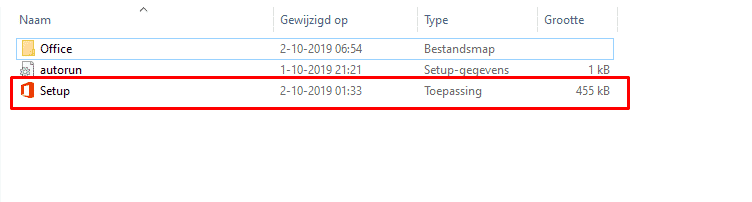
Stap 3: Start de installatie
Na het openen van het setup bestand wordt office 2019 professional plus automatisch geïnstalleerd, hier hoeft u verder zelf niks voor te doen.
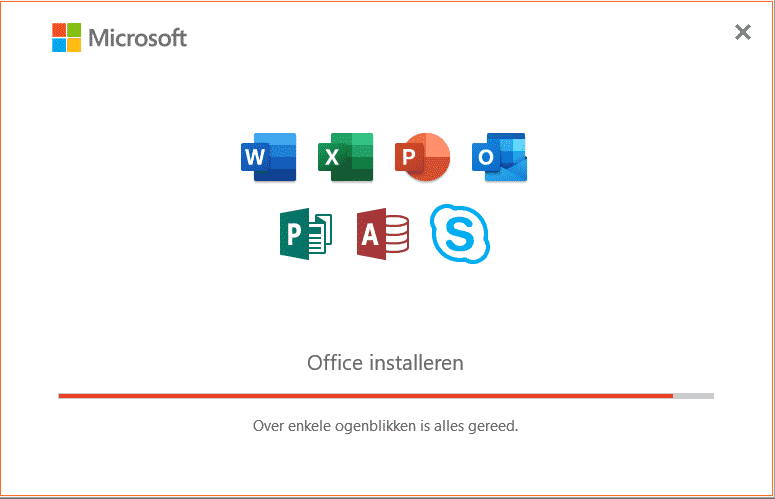
Stap 4: Na de installatie
Als de installatie voltooid is krijg je het volgende scherm te zien:
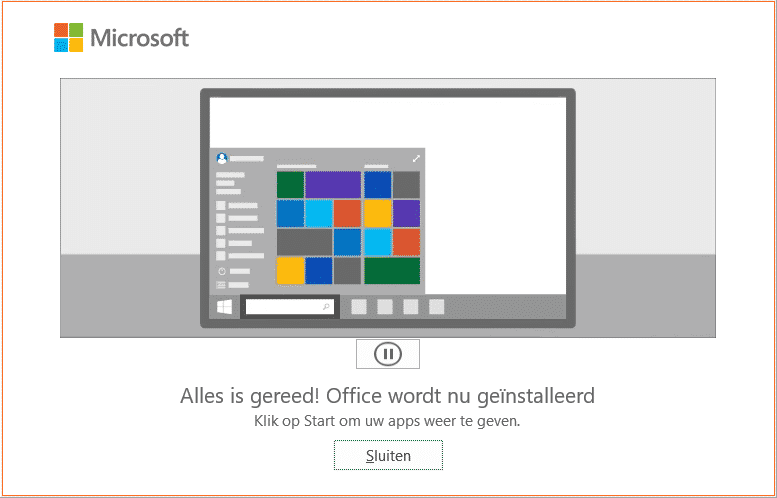
Dit scherm kun je sluiten door te kiezen voor “Sluiten”.
Stap 5: Office openen
Nadat de installatie voltooid is kun je het product activeren door een willekeurige office applicatie te openen, zoals in ons geval Word. Om de applicatie te openen klik je op het Windows logo rechts onder in de hoek (1), vervolgens kun je Word typen, door vervolgens op de snelkoppeling te klikken (2) wordt de applicatie geopend.

Stap 6: Activeren
Controleer welk Office product je hebt gekocht, wij verkopen Office met de telefonische activatiemethode:
Telefonisch activeren
Na het openen van een office applicatie krijg je direct de vraag om het product te activeren, kies hier voor telefonisch activeren zoals hieronder te zien:
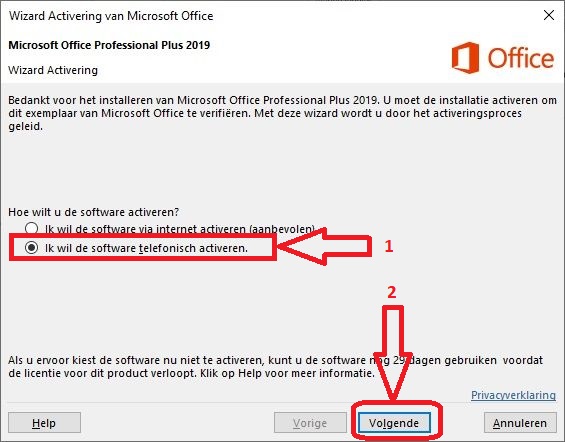
Je krijg nu een keuze voor een land en regio, waar je “Nederland” selecteert tenzij je in het buitenland woont.
Ook zie je een installatie-id in beeld, die je kunt gebruiken om het product te activeren.
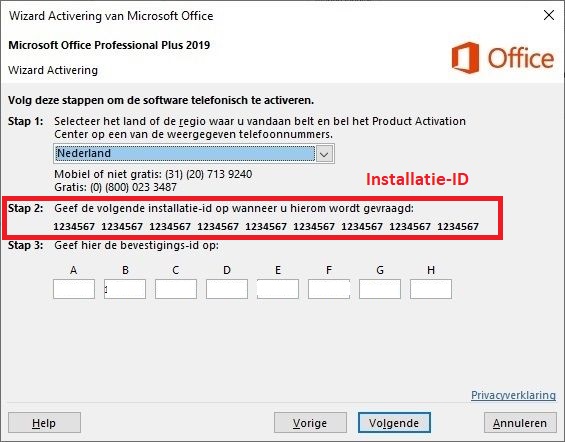
Hiervoor ga je naar de Microsoft website via deze link of bel je naar het informatienummer dat in beeld verschijnt. Op de website kun je de installatie-id invoeren die op beeld verschijnt, zoals hieronder te zien:
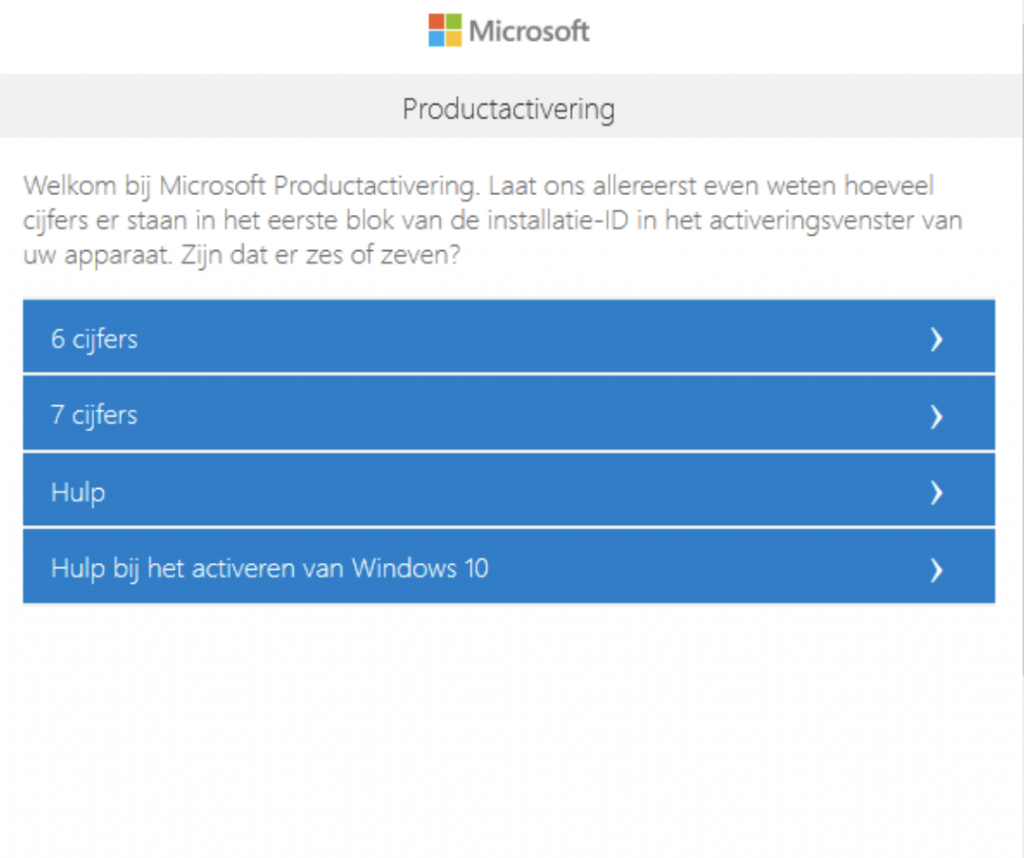
Afhankelijk van het aantal nummers van de installatie-id kies voor 6 of 7 cijfers, waarna je de installatie-id ingeeft op het volgende scherm:
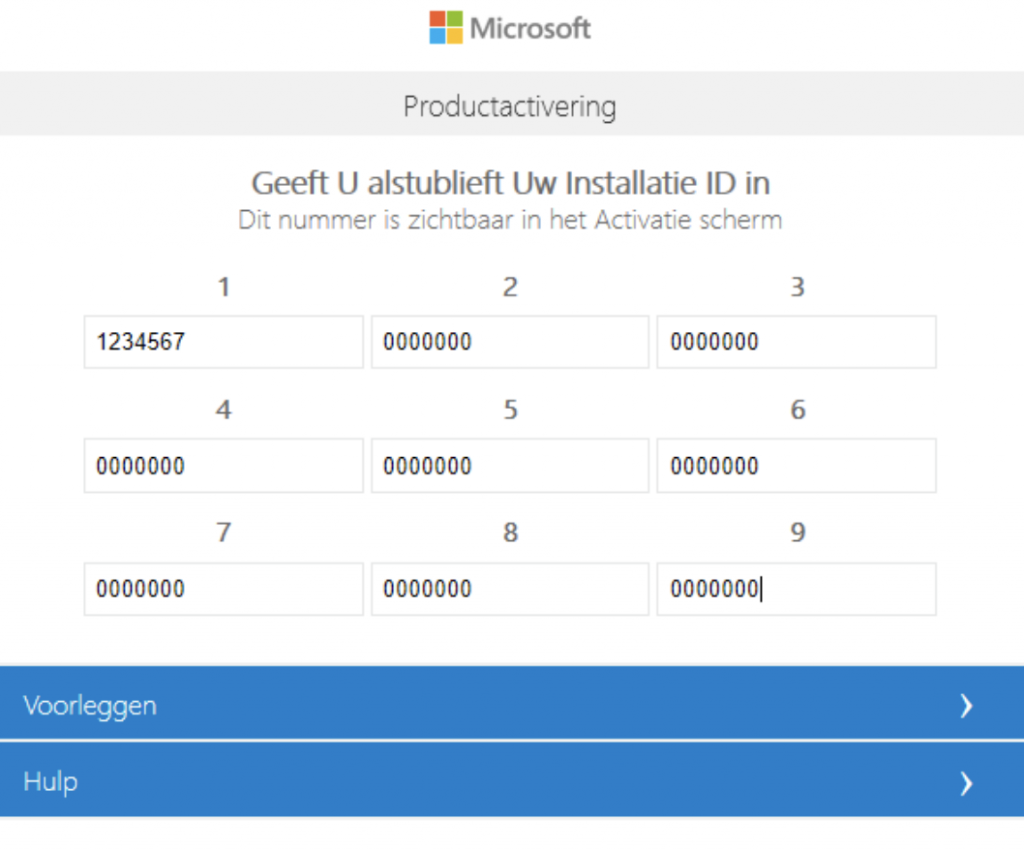
Je gaat nu naar de laatste stap, waar je aangeeft op hoeveel computers je de software hebt geactiveerd. Voer hier altijd 0 in, de software is maar op 1 computer te activeren.
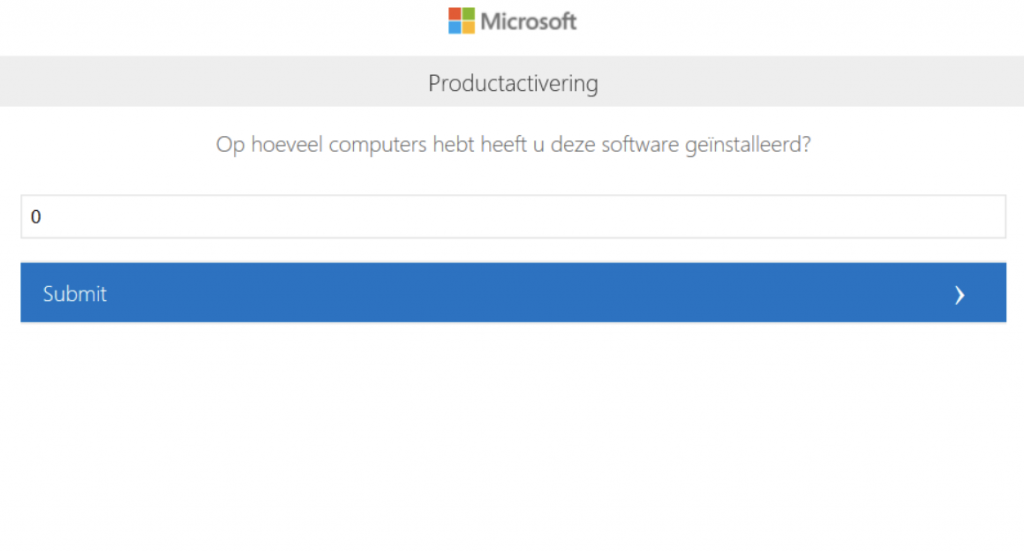
Je ontvangt nu van Microsoft een code die je kunt invoeren in het Office programma dat je hebt geopend:

Het product is nu geactiveerd, en je kunt gebruik gaan maken van alle Office programma’s.
